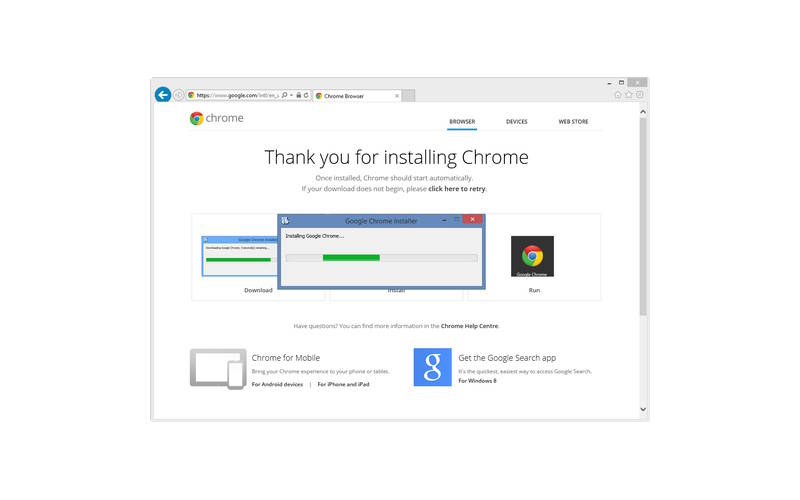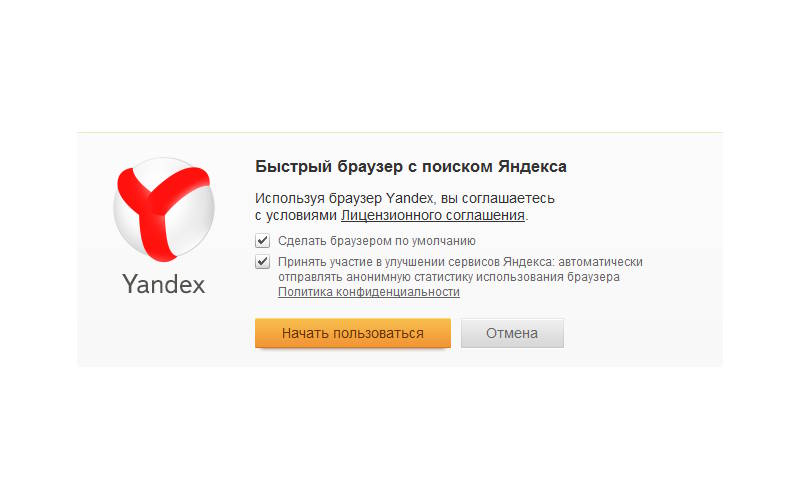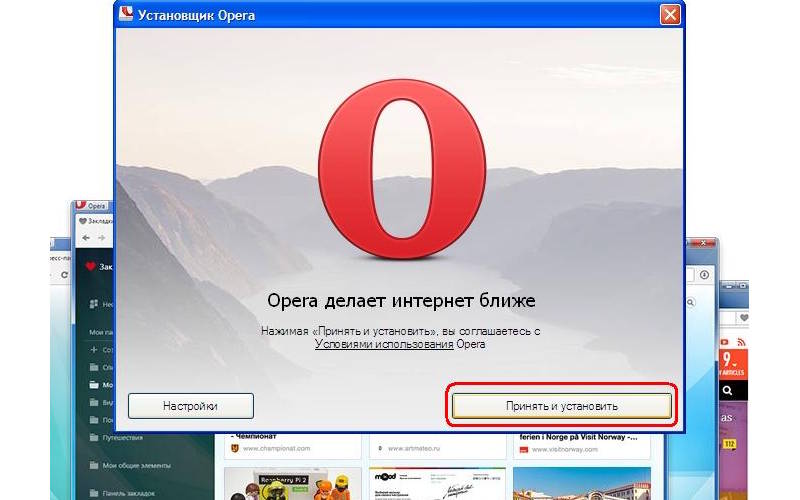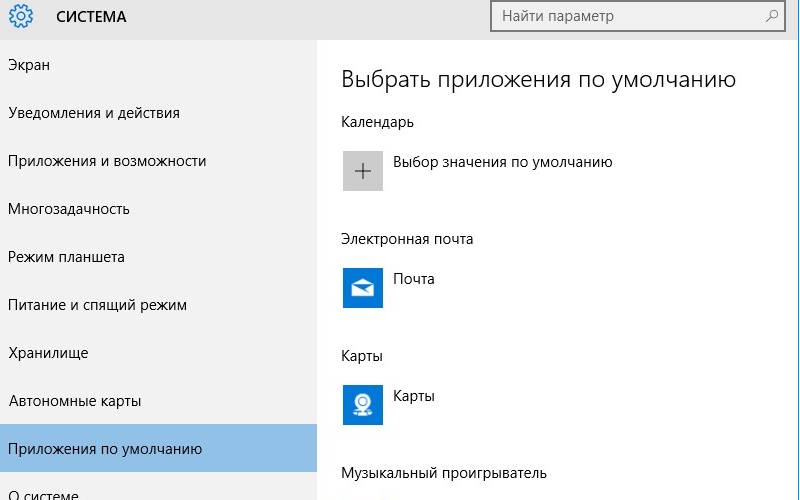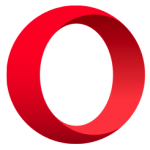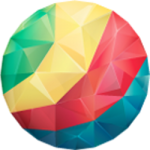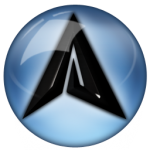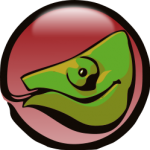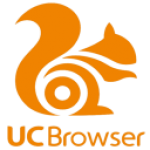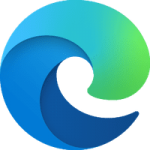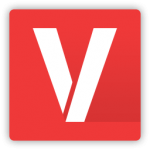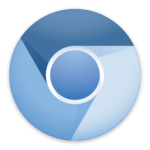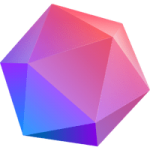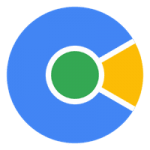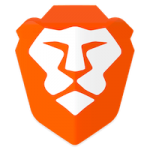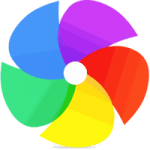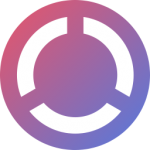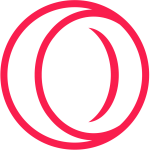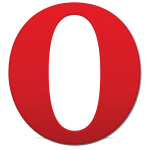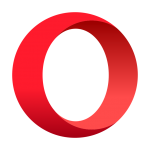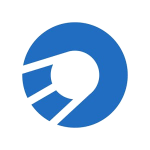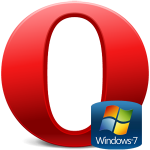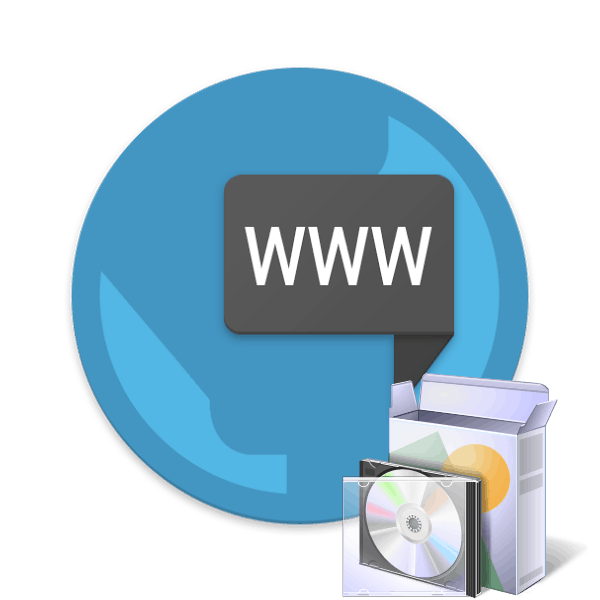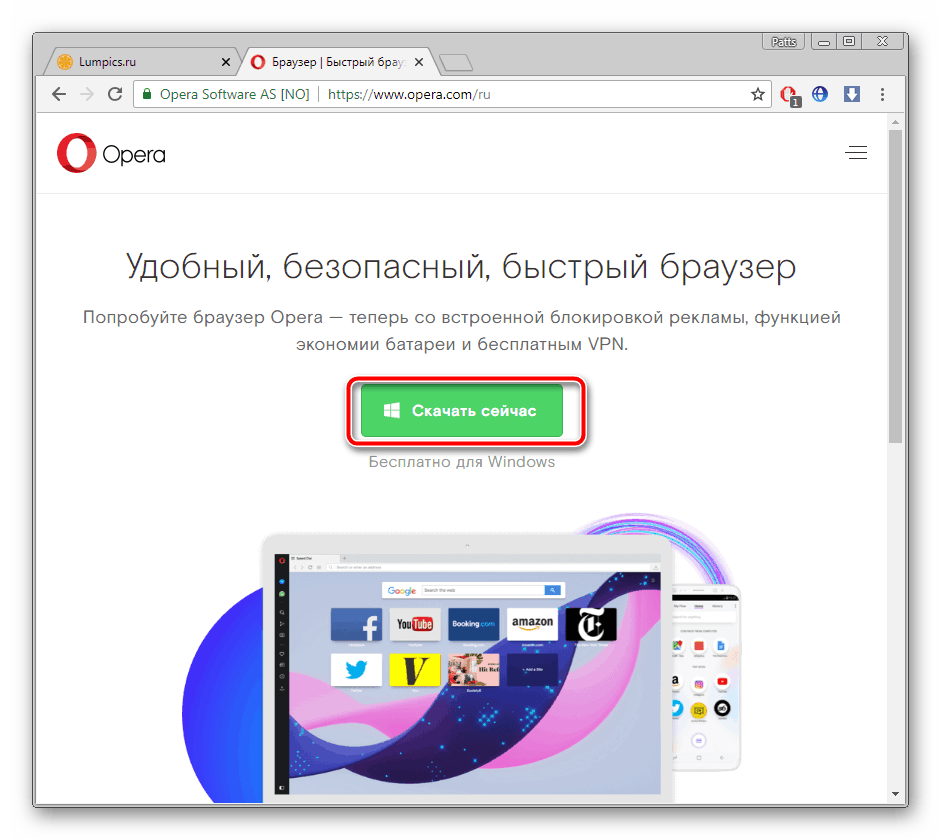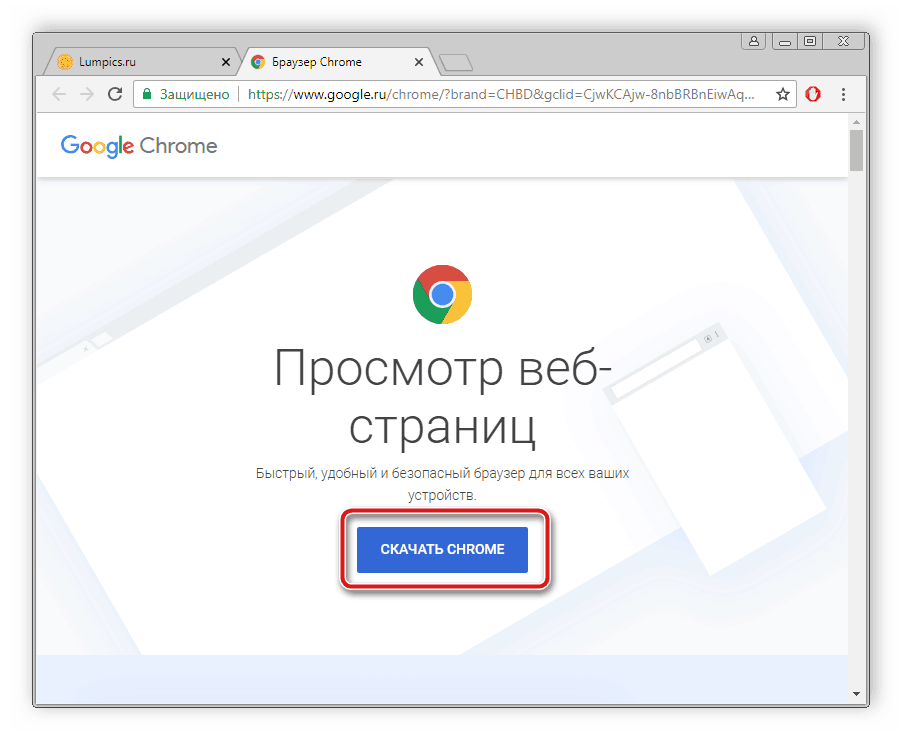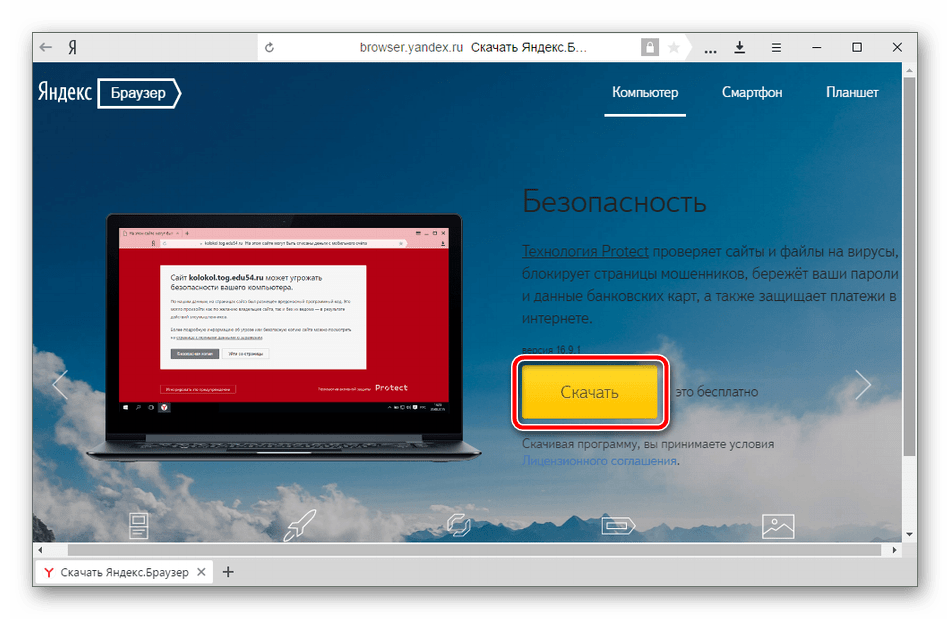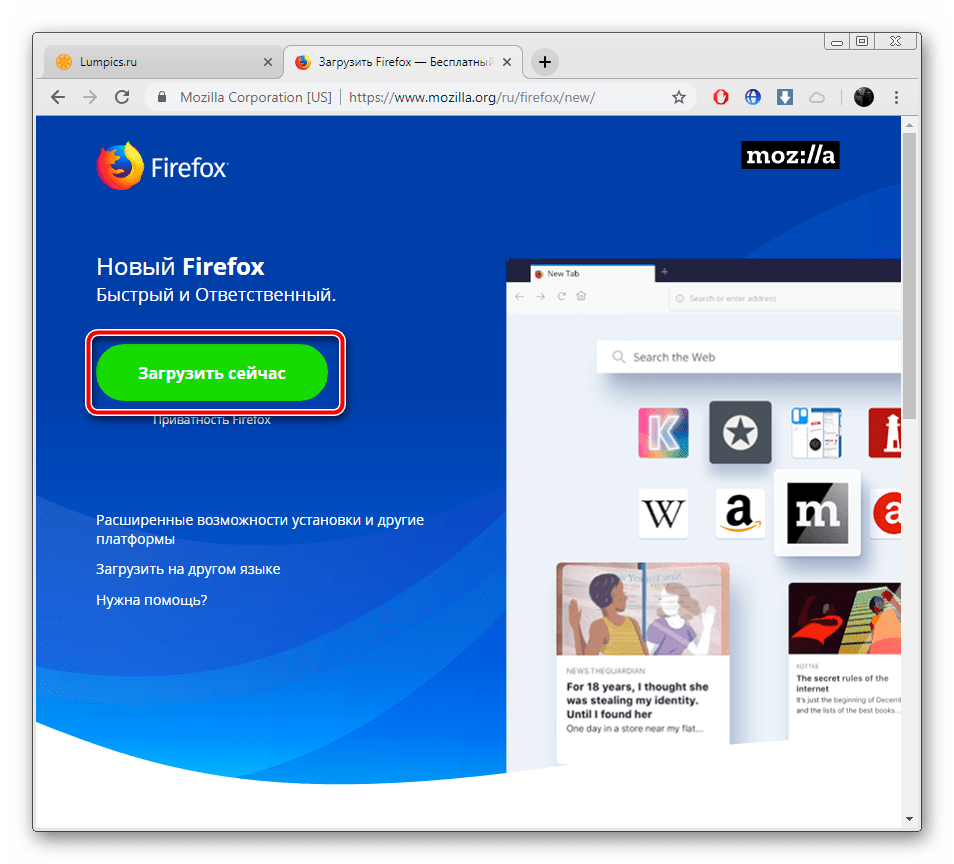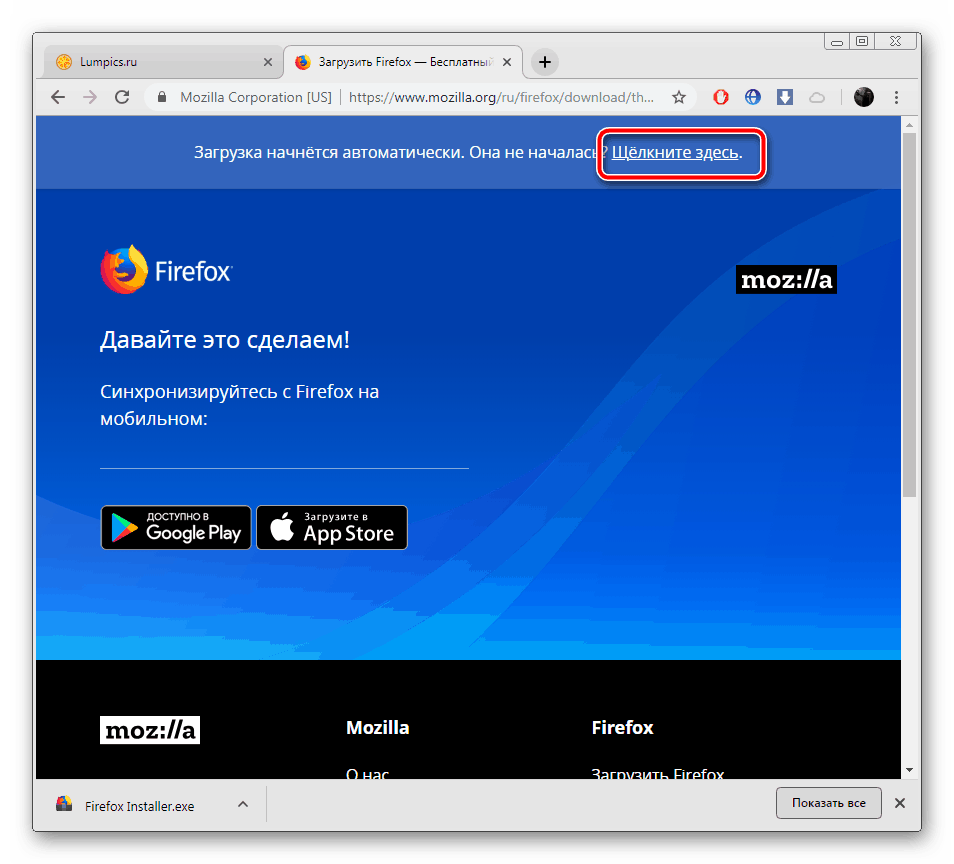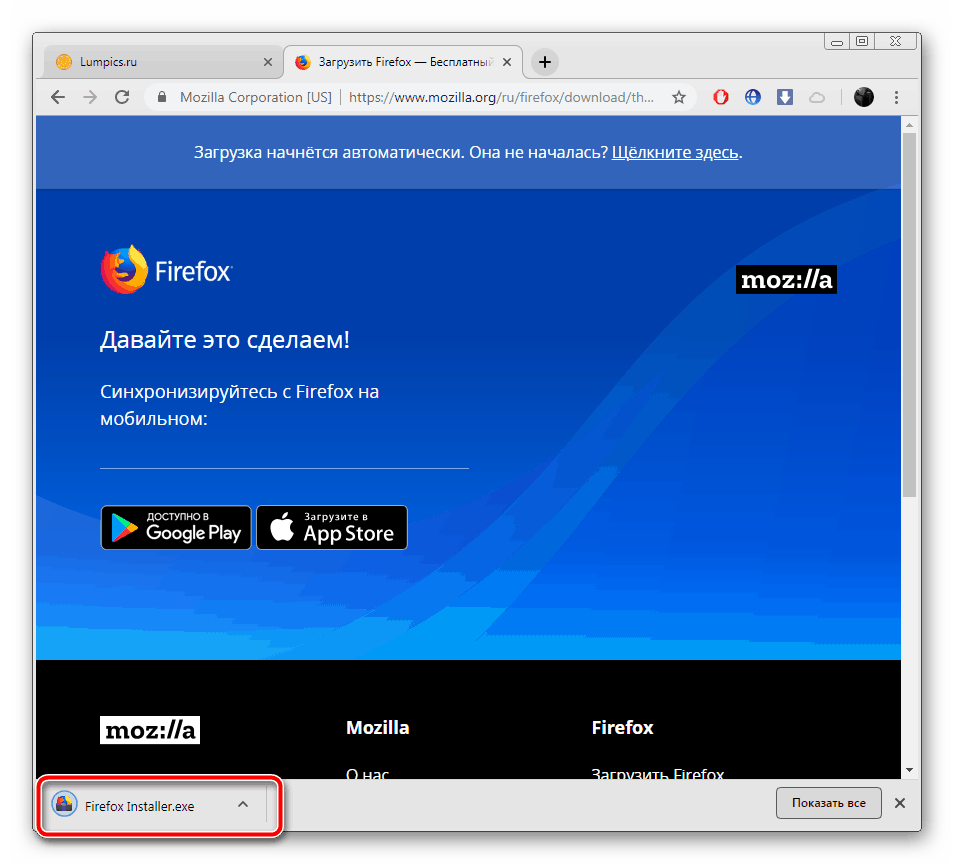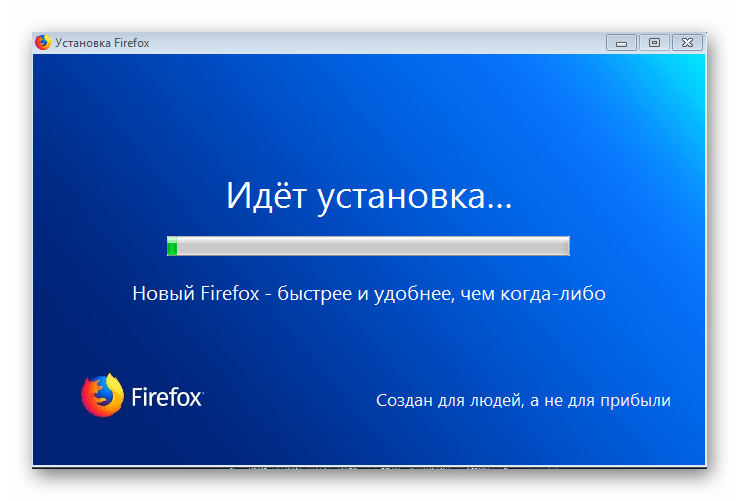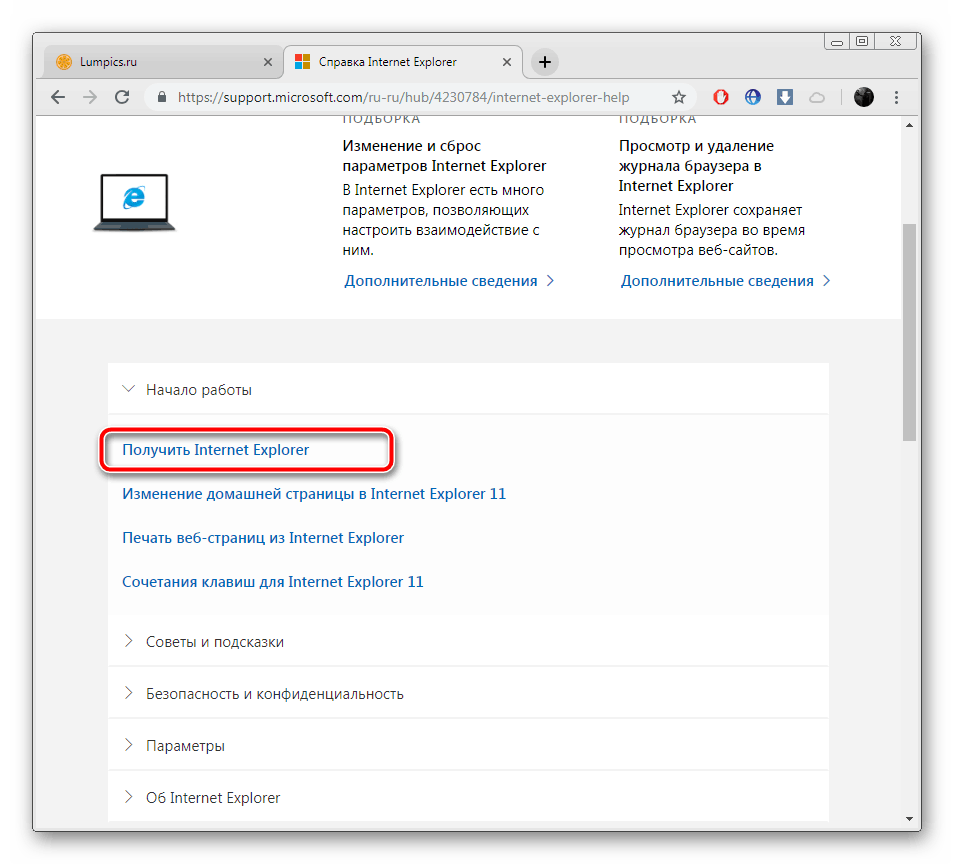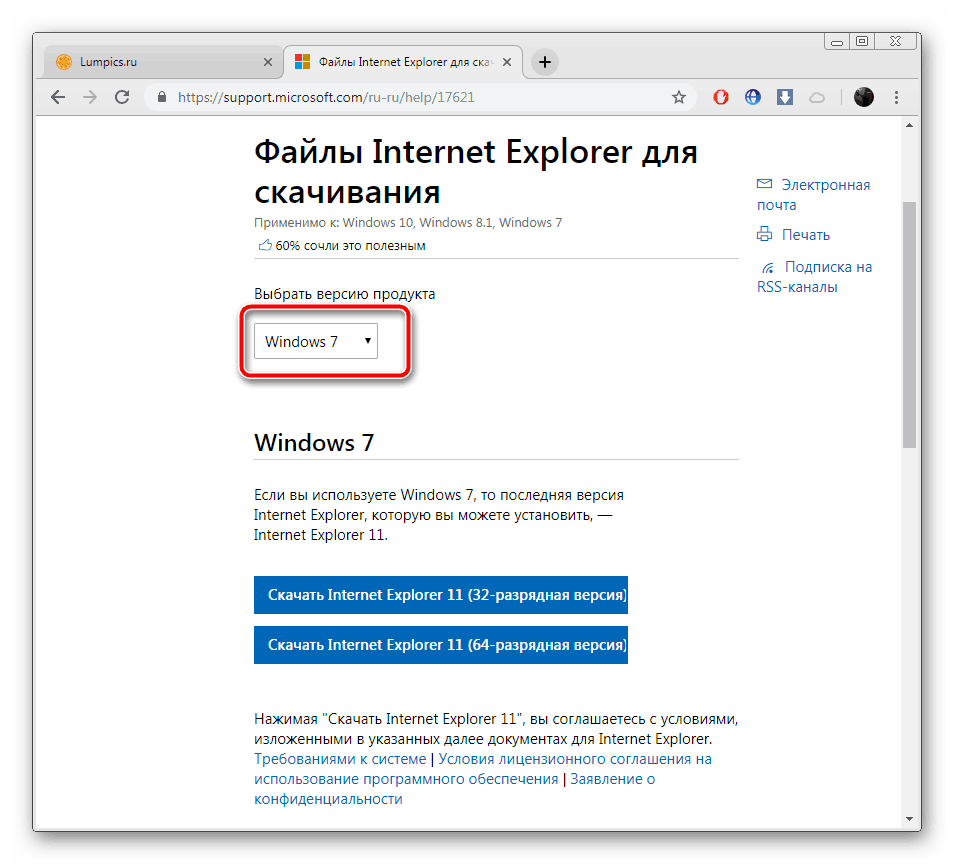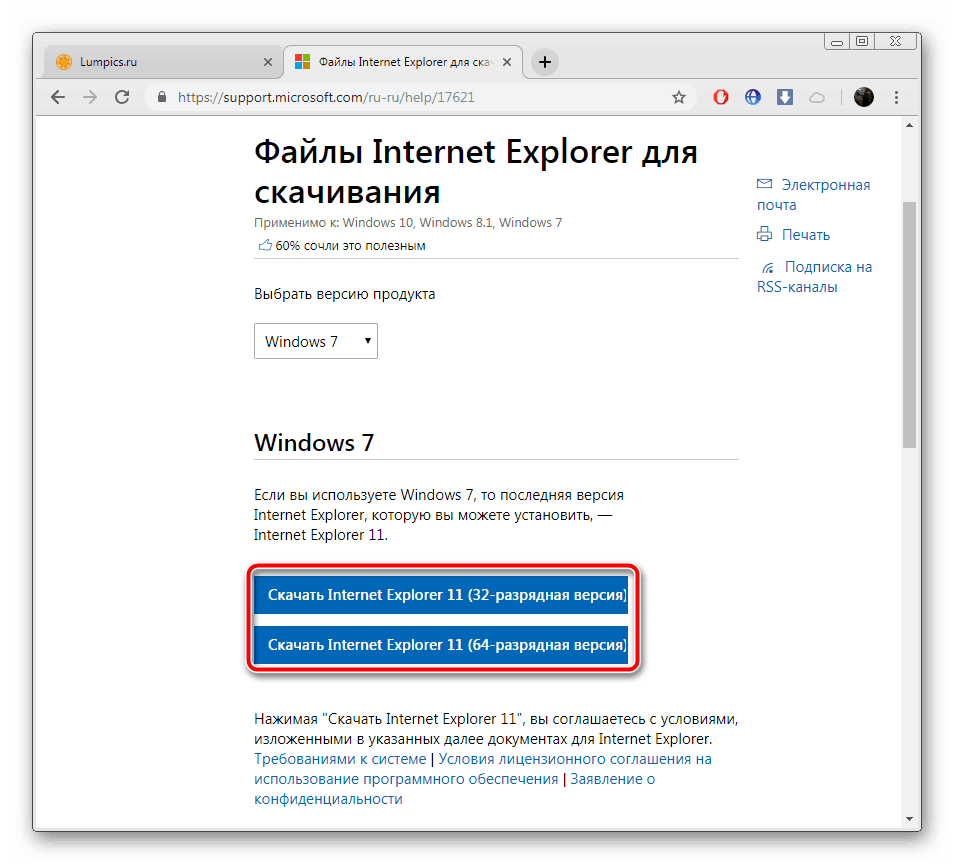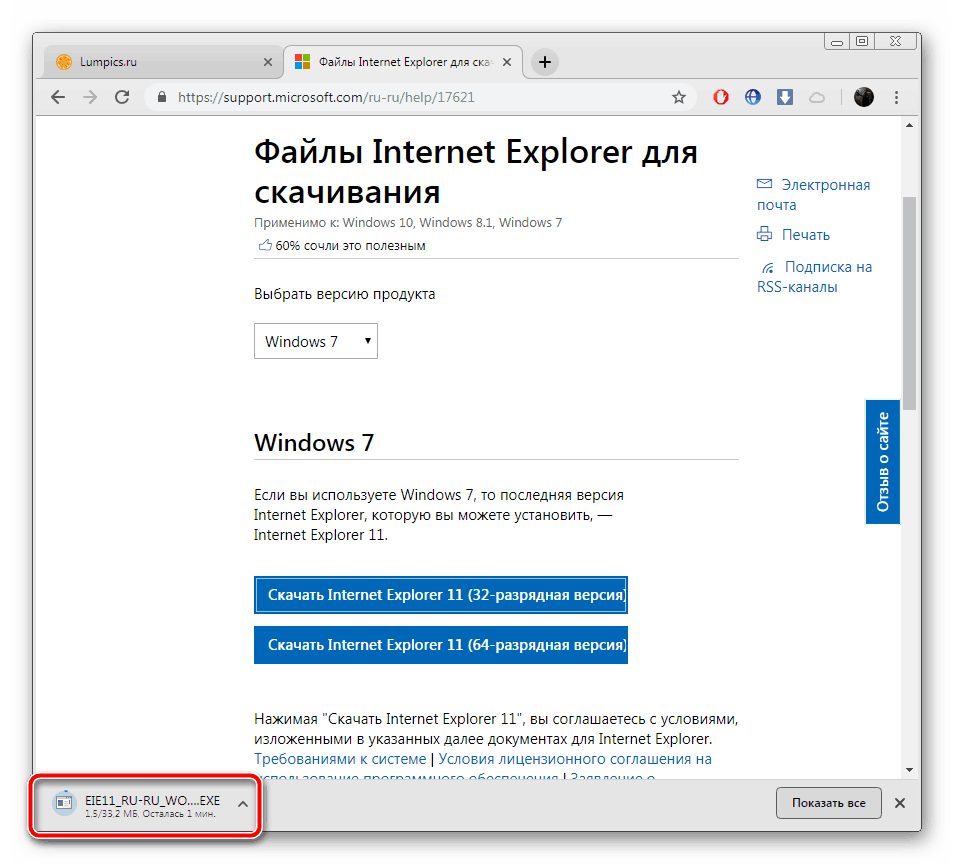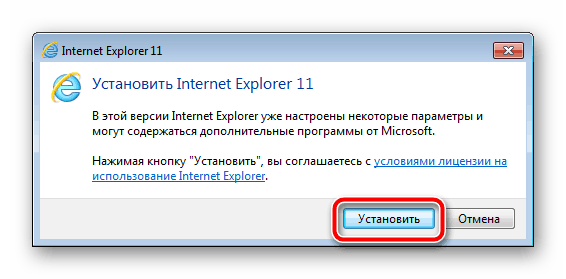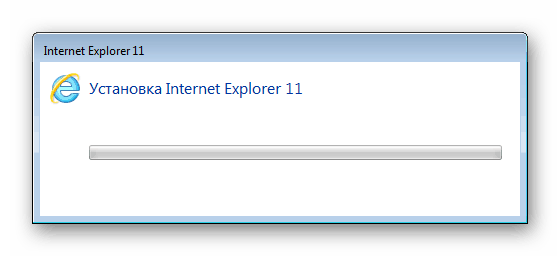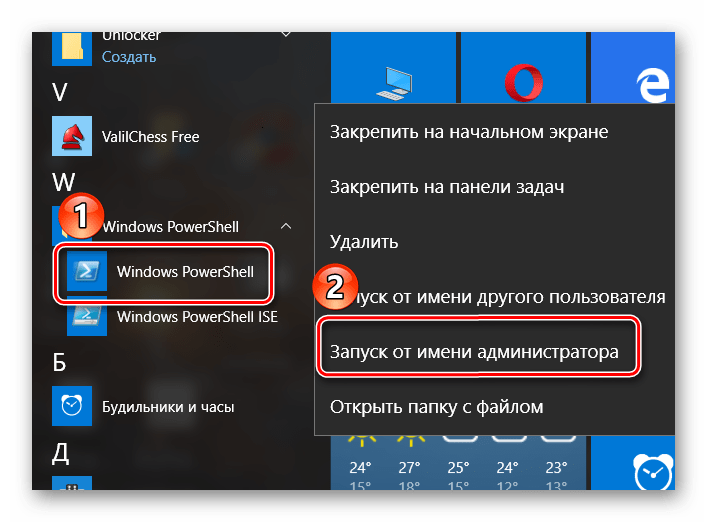Сегодня мы поговорим о том, как установить браузер на компьютер. Независимо от того, какой обозреватель вы выберете, помните, что скачивать его нужно только из официальных ресурсов. Следует помнить, что 3 самых распространенных браузера – «Опера», «Яндекс» и «Гугл Хром» в настоящее время построены на базе одного движка Chromium.
Функциональная часть этих обозревателей очень схожа, отличия лишь мелких деталях, а также настройках. Принять решение о том, какое приложение инсталлировать можно только после собственноручной проверки каждого из них в работе.
Установить браузера бесплатно на компьютер может каждый, помните, что если у вас за подобное программное обеспечение просят денег, скорее всего, вы попали на мошенников. Интернет-браузеры – это программное обеспечение, которое распространяется бесплатно, и его можно получить на официальных ресурсах разработчика.
Скачать браузеры и установить их на компьютер используя официальный сайт разработчика – это значит обезопасить себя от вирусов, которые встречаются на страницах с сомнительной репутацией. Разработчики данных программных продуктов сами заинтересованы в том, чтобы пользователи их получили бесплатно.
Это объясняется тем, что Google – это самый масштабный поисковик в мире, а Яндекс – в русскоязычном сегменте интернета. Что касается создателей «Оперы» и «Мозиллы» им крупные поисковики доплачивают, чтобы именно их поисковая система использовалась, как основная.
Как установить браузер Google Chrome (Гугл Хром)
Итак, чтобы решить вопрос, как установить браузер Гугл Хром на компьютер, переходим на официальный сайт компании Google и загружаем последнюю версию обозревателя, которая при этом должна соответствовать, используемой на ПК операционной системе.
Нажимаем «Скачать» и получаем доступ к нескольким параметрам. Во время установки поступит вопрос об автоматической отправке отчетов. В них может содержаться информация об ошибках, а также ваши оценки посещенных сайтов.
Нажимаем «Принять условия и установить» и, тем самым, запускаем процесс загрузки компонентов Google Chrome на компьютер. После этого начинается инсталляция, затем обозреватель запустится автоматически.
Данный обозреватель отличается высокой надежностью и сохраняет вводимую ранее информацию. Данные об установленной версии браузера можно посмотреть в пункте «О браузере Гугл Хром» главного меню.
Как только производитель выпустит обновления, они автоматически будут загружены и начнут действовать после следующей перезагрузки браузера. На официальном сайте можно получить даже бета-версию Chrome, таким образом испытать на практике возможности, которые только тестируются разработчиком.
Специально для этого браузера создано множество дополнений, они устанавливаются отдельно и существенно увеличивают его возможности.
Как установить Яндекс Браузер на компьютер
Яндекс Браузер также создан на базе технологии WebKit. На 90% возможности этого обозревателя совпадают с Google Chrome. Установка проходит по знакомому алгоритму.
- Скачиваем браузер с официального сайта;
- Запускаем файл Yandex.exe;
- Принимаем условия использования;
- Отмечаем галочками необходимые пункты;
- Нажимаем «Начать пользоваться».
Опера (Opera browser)
Браузер Опера перешел от собственного движка к уже знакомой нам технологии WebKit. Присутствующий в нем ранее почтовый клиент, отныне распространяется, как самостоятельное приложение. «Опера» быстра и надежна.
- Скачиваем последнюю версию обозревателя с официального сайта.
- Устанавливаем.
- При необходимости используем пункт «Настроить».
Если на компьютере уже есть устаревшая версия обозревателя, в ходе новой установки можно из имеющегося браузера получить различные данные, включая пароли и закладки.
Интернет Эксплорер и Firefox
Данные браузеры относятся к числу старейших, однако активно используются и в настоящее время. Главной особенностью данного обозревателя можно считать то, что он идеально подходит для использования разнообразных дополнений, которых успели разработать очень много.
Internet Explorer – это браузер, который изначально является частью операционной системы Windows. Он не требует дополнительной установки во всех версиях, кроме 10.
Как установить браузер по умолчанию
Теперь обсудим, как сделать браузером по умолчанию Google Chrome. Если вы используете Windows 10, нажмите «Пуск». Далее переходим в «Параметры», открываем «Приложения по умолчанию». Открываем раздел «Веб-браузер», нажимаем на название обозревателя, как правило, это Microsoft Edge. После этого возникнет окно «Выберите приложение», указываем вариант Google Chrome.
Теперь расскажем, как установить браузером по умолчанию Chrome, в Windows 8, а также на более ранних версиях данной операционной системы. Переходим в «Пуск», открываем «Панель управления».
Далее последовательно используем пункты «Программы», «Программы по умолчанию» и «Задать программу по умолчанию». Слева указываем Google Chrome. Применяем функцию «Использовать эту программу по умолчанию» и нажимаем ОК.
Главной становится «Опера»
Далее рассмотрим, как изменить браузер по умолчанию на Opera. Во всех версиях операционной системы Windows, за исключением Windows 10, замена происходит в автоматическом режиме, в ходе установки обозревателя.
Однако решение о том, чтобы выбрать браузер по умолчанию может быть принято и позже. Для этого существует несколько способов. Сперва обсудим, как добиться нужного результата используя настройки браузера.
Алгоритм следующий:
- Открываем главное меню Opera;
- Переходим в «Настройки»;
- Используем функцию «Установить Opera браузером по умолчанию».
При использовании ОС Windows 8 или 8.1, возникнет дополнительное окно, в котором будут приведены все обозреватели, которые установлены на ПК. В данном случае, выбираем необходимый и подтверждаем его использование «по умолчанию». Изменить основной браузер можно и посредством системных настроек.
- Переходим в основное меню
- Открываем «Панель управления».
- Переходим в раздел «Программы», затем «Программы по умолчанию».
- Используем функцию «Задание программ по умолчанию»
- В возникшем перечне указываем Opera, нажимаем «Использовать эту программу по умолчанию».
Также для решения поставленного вопроса можно использовать диалоговое окно браузера, которое находится в «Экспресс-панели». Просто выбираем «Да» в ответ на соответствующий вопрос.
Ошибки при установке браузеров
Далее поговорим о том, что делать, если не удается установить браузер на компьютер. Чаще всего это происходит потому, что он был инсталлирован прежде и неверно удален. Во многих браузерах отсутствует деинсталлятор, поэтому иногда пользователи по ошибке могут удалить каталог, в который помещен браузер.
Данный подход приводит к тому, что информация об установке остается в реестре, что не позволяет провести установку повторно. В данном случае необходима очистка реестра. Для этих целей отлично подойдет бесплатное приложение CCleaner. В результате, проблема с установкой новой версии обозревателя должна исчезнуть.
Кроме того, если возникают сложности с установкой браузера, можно воспользоваться его портативной версией. Существуют и другие причины по которым обозреватель может не установиться, однако они встречаются настолько редко, что нет необходимости говорить о них подробно.
-
Yandex браузер
Яндекс Браузер создан для ценителей комфортного, быстрого и безопасного серфинга. Попробуйте качественный фирменный обозреватель на движке Chromium сейчас — перенос закладок. паролей и дополнений из старого браузера займет меньше минуты в автоматическом режиме.
- Скачать
-
Opera
Опера — один из самых быстрых и удобных браузеров со встроенным бесплатным VPN.
- Скачать
-
Google Chrome
Google Chrome – самый популярный браузер в мире с 2013 года от компании Google. Основные преимущества – скорость загрузки страниц, стабильность и интеграция с сервисами Google – Gmail, календаря, карт, Google Disk и другие.
- Скачать
-
Cкачать браузер Орбитум
Достоинства браузера Orbitum — это быстрая скорость сёрфинга в просторах сети Всемирной паутины, а также интеграция с социальными сетями ВКонтакте, Facebook, Одноклассники. Данный браузер напоминает интерфейсом Google Chrome, потому как выполнен на движке последнего. Разработчики Orbitum стабильно выпускают обновления, доступные автоматически с официального сайта.
- Скачать
-
Фаерфокс
Многофункциональный браузер нового поколения Mozilla Firefox входит в число самых популярных веб-обозревателей в мире. Главные отличительные характеристики Мозилла – это удобство, безопасность и высокая скорость работы.
- Скачать
-
Браузер Амиго
Браузер Амиго — позволяет получать сообщения из социальных сетей, а также слушать музыку, не заходя в них. Обозреватель разработан на движке Chromium, имеет интегрированный Flash Player. В данный момент разработка прекращена.
- Скачать
-
Браузер Maxthon
Сегодня Maxthon Browser позиционируют как функциональный cloud browser для Android, iOS, но немногие знают, что с 2010 года и до сегодня он входит в дюжину лучших обозревателей для ПК под управлением Windows, Mac. Благодаря нескольким уникальным функциям, программа достойна внимания.
- Скачать
-
Avant Browser
Avant Browser – неплохая альтернатива встроенному обозревателю Windows Internet Explorer. Браузер полностью бесплатный – распространяется по GNU лицензии. Создан на базе движков Microsoft Trident, Webkit (Blink), Gecko. Значительно копирует функции Opera, Mozilla Firefox, но поддерживает настройки, плагины IE.
- Скачать
-
K-Meleon
K-Meleon — браузер, созданный для комфортной и эффективной работы в просторах сети Интернет! Имеются функции работы с несколькими вкладками, встроенная настраиваемость как интерфейса, так и систем безопасности, прокси, приватности, жестов, модулей и сети. Внешний вид браузера интегрируется с пользовательским интерфейсом вашей ОС Windows, что значительно понижает процент нагрузки на систему. Так называемый движок этого браузера именуется Gecko, создателем которого является Mozilla Foundation. Гибкая настраиваемость любых панелей и контекстных меню не оставит равнодушными даже самых заядлых перфекционистов, а благодаря встроенному макроязыку, вы легко расширите функционал браузера.
- Скачать
-
Internet Explorer 11
Internet Explorer по праву самый популярный и известный браузер, созданный компанией Microsoft. Идет в комплекте с операционными системами Windows 7, Vista, XP, 95, а также 8 и 10.
- Скачать
-
SeaMonkey
Набор программ SeaMonkey облегчит работу в интернете, комплекс создан в традициях Mozilla Suite. Пакет утилит сделан на мощной платформе Gecko и представлен как функциональное дополнения к браузерам Firefox, либо достойная альтернатива им.
- Скачать
-
Comodo Dragon
Comodo Dragon обладает современными функциями, повышающими безопасность и конфиденциальность при интернет-сёрфинге. Выполнен по технологии Chromium, проект разработан специалистами компании Comodo, которая является поставщиком сертификатов SSL.
- Скачать
-
Pale Moon
Веб-обозреватель Pale Moon создан на основе браузера Firefox Mozilla. По мнению экспертов, скорость сёрфинга в сети Интернет повышается на 25% на фоне Мозиллы, при этом снижается нагрузка на оперативную память вашего компьютера.
- Скачать
-
UC Browser для Windows
Возможности браузера UC Browser невероятно обширны. Он может значительно увеличить скорость загрузки страниц. Обозреватель имеет множество пользовательских настроек интерфейса и гарантирует комфорт серфинга в интернете.
- Скачать
-
SRWare Iron
Веб-браузер SRWare Iron создан для повышения эффективности сёрфинга в сети Всемирной паутины, а также для увеличения безопасности вашей конфиденциальной информации.
- Скачать
-
Microsoft Edge
Microsoft Edge новый браузер для Windows 10, отличающийся высокой скоростью работы и удобным минималистичным интерфейсом. Поддержка всего стека сетевых технологий, использующихся в данный момент, говорит о высоком качестве браузера.
- Скачать
-
Tor Browser
Tor Browser является одним из лучших методов защиты вашего интернет-соединения благодаря реализации многоуровневого шифрования трафика. Основная задача программы — обеспечение анонимности серфинга в сети Интернет. В качестве приятного бонуса, с помощью Tor можно получить доступ к заблокированным сайтам в вашем регионе.
- Скачать
-
Vivaldi
Vivaldi для Windows — один из самых современных веб-обозревателей на движке Chromium от основателей Opera Software. Перед вами откроются все преимущества тонкой настройки браузера Vivaldi для обеспечения максимально быстрой, удобной и продуктивной работы в интернете.
- Скачать
-
Chromium
Chromium — браузер с открытым исходным кодом, созданный для быстрого и безопасного интернет-серфинга. Является прародителем популярных веб-обозревателей Google Chrome, SRWare Iron, ChromePlus, RockMelt.
- Скачать
-
WebBrowserPassView
WebBrowserPassView — небольшой инструмент для восстановления забытых или утерянных паролей от популярных браузеров. Поддерживает все версии Google Chrome, Mozilla Firefox, Opera, Safari, а также Internet Explorer (4.0 — 11.0).
- Скачать
-
FreeU браузер
FreeU — новый браузер для обхода блокировки социальных сетей ВКонтакте, Одноклассники и сервисов Mail.ru, Yandex. Включает в себя встроенный VPN и снимает любые региональные ограничения.
- Скачать
-
Safari
Safari для Windows — быстрый браузер от компании Apple, созданный для удобного и безопасного серфинга в интернете. Веб-обозреватель получил множество функций и приятный интерфейс в стиле Mac OS. Safari характеризуется стабильной работой и удобством использования на Мак.
- Скачать
-
Firefox Quantum
Firefox Quantum — усовершенствованная версия популярного браузера Firefox, обеспечивающая максимально высокую скорость интернет-сёрфинга. В несколько раз быстрее Chrome, Opera, Microsoft Edge и прочих аналогов. Содержит мощные инструменты приватного просмотра и защиты от отслеживания.
- Скачать
-
Slimjet Браузер
Slimjet — веб-браузер на основе Chromium и движка Blink, обладающий множеством полезных функций. Обеспечивает высокую производительность, безопасность и стабильность работы в интернете.
- Скачать
-
Atom Браузер
Atom — новый браузер от Mail.ru, объединивший в себе высокую скорость работы, развитый функционал, а также мощные средства обеспечения безопасности и приватности. Основан на движке Chromium, в несколько раз быстрее аналогов, обеспечивает лёгкость, простоту и удобство сёрфинга в интернете.
- Скачать
-
Uran Браузер
Uran Browser — современный браузер от компании Ucoz, разработанный на базе проекта Chromium. Создан для комфортного, высокоскоростного и безопасного серфинга в интернете без рекламы на сайтах. В обмен на отсутствие рекламы вы получаете интегрированные сервисы Ucoz. В остальном обозреватель неотличим от Хрома.
- Скачать
-
Cent Browser
Cent Browser является расширенной версией веб-браузера Chromium и включает в себя большое количество полезных функций. Пользователь получает удобный интерфейс, высокую скорость интернет-сёрфинга, а также поддержку большинства дополнений для Гугл Хром.
- Скачать
-
Epic Privacy Browser
Эпик браузер на компьютер с ОС Windows — новая вариация интернет обозревателя, построенного на платформе Chromium. Он ориентирован на полную защиту личных данных пользователя во время серфинга в сети Интернет. Разработчики убрали из Epic Privacy Browser все инструменты и функции, которые могли бы посодействовать отслеживанию действий юзера.
- Скачать
-
Brave Browser
Brave — браузер, ориентированный на быструю и безопасную работу в сети интернет, выполненный на основе движка Chromium. Быстро загружает страницы, экономит трафик, блокирует рекламный контент. Обеспечивает безопасный сёрфинг в Глобальной паутине, входит в ТОП скачиваний за 2020 год.
- Скачать
-
360 Extreme Explorer
360 Extreme Explorer — быстрый и удобный браузер на движке Chromium, созданный компанией Qihoo 360. Специальный плагин Ad Filter скрывает нежелательную рекламу в интернете, а функция Secure Browser отвечает за безопасный веб-серфинг и гарантирует надежную защиту от вредоносных сайтов.
- Скачать
-
Рамблер-Браузер (Нихром)
Представляем быстрый, безопасный, современный и удобный Рамблер Браузер на ОС Windows любой модификации. Насладитесь полным комфортом от серфинга в сети Интернет с помощью нового и уже популярного многофункционального браузера на движке Chromium, разработанным компанией Rambler!
- Скачать
-
Opera GX
Opera GX — быстрый и удобный браузер с множеством полезных функций для геймеров. Содержит огромную базу игр, поддерживает стриминг, интегрируется с популярными мессенджерами, следит за качеством работы сети, умеет настраивать распределение ресурсов RAM и CPU.
- Скачать
-
Opera для Windows XP
Опера — бесплатный браузер, популярный среди огромного числа интернет-пользователей по всему миру. Обеспечивает высокую скорость работы в сети интернет, умеет блокировать рекламу и позволяет посещать любые сайты в режиме инкогнито.
- Скачать
-
Midori
Midori — лёгкий и быстрый браузер с набором функций для гибкой настройки параметров вашего сёрфинга. Включает в себя встроенный VPN и блокировщик рекламы, поддерживает добавление пользовательских скриптов и стилей.
- Скачать
-
Opera для Windows 10
Opera — популярный браузер, признанный миллионами пользователей как самый удобный, безопасный и быстрый. Приложение регулярно обновляется разработчиками, содержит бесплатный VPN и встроенный блокиратор рекламы, позволяет самостоятельно выбирать поисковую систему.
- Скачать
-
Спутник / Браузер
Спутник — безопасный, быстрый и удобный браузер от российской компании Ростелеком. Обеспечивает высокую скорость веб-серфинга, содержит встроенную систему надежной защиты от опасных страниц.
- Скачать
-
Opera для Windows 7
Opera — удобный браузер со всеми необходимыми инструментами для быстрой, продуктивной и безопасной работы в интернете. Даёт возможность блокировки всплывающих окон, обеспечивает надежную защиту от фишинга и позволяет скрывать личные данные при помощи функции VPN.
- Скачать
-
Waterfox
Waterfox — мощный и функциональный браузер для 64-разрядных систем Windows, основанный на базе Mozilla Firefox. Обеспечивает высокую скорость работы в интернете, предоставляет широкий спектр полезных настроек для максимального удобства использования.
- Скачать
-
Opera для Windows 8
Browser Opera для Windows 8 — один из самых лучших бесплатных обозревателей на сегодняшний день. Установите Оперу и насладитесь высокой скоростью соединения, отсутствием рекламы на страницах и полной анонимностью во время свободного серфинга по сети Интернет!
- Скачать
Браузеры
Ищите новый браузер, но никак не выходит определить лучший? Для вас мы в одной категории собрали все востребованные продукты – от всемирно известных программ авторства Google inc до качественных, но не очень популярных в наших широтах обозревателей на движках Webkit Trident, Chromium, Gecko. Например, уже снятый с разработки Netscape Navigator Web Browser, QupZilla – проект с открытым исходным кодом, безопасный браузер Comodo IceDragon из Китая для Виндовс или Safari – красивый веб-браузер от компании Apple.
Также в скором времени здесь могут появиться обозреватели для мобильных устройств с поддержкой flash player: Dolphin Browser, Torch Browser и пр. Но об этом позже, а пока мы рекомендуем вам ознакомиться с коротким описанием самых популярных программ категории. Полный рейтингсо сравнением функциональных возможностей и удобства использования также доступен в отдельной статье.
- Браузер от компании Яндекс – быстрый, простой и универсальный. Его главные преимущества: большое количество полезных функций, молниеносная загрузка страниц, встроенная блокировка вредоносных сайтов, навязчивой рекламы, экономия трафика в режиме «Турбо» и синхронизация данных одновременно с аккаунтами Google и Yandex. Пользоваться браузером для серфинга и просмотра видео – одно удовольствие. Системны требования программного обеспечения умеренные.
- Браузер Google Chrome традиционно на втором месте по популярности в СНГ, но впереди по глобальным исследованиям. И пусть пока он не научился блокировать рекламу или делать импорт настроек из многих нужных программ, построенный на основе Chromium браузер востребован благодаря хорошей оптимизации рендеринга веб-страниц и функциональному режиму «Инкогнито».
- У браузера Opera в последнее время стало меньше фанатов, но при нем остается масса плюсов. Относительно высокая скорость загрузки встроенного бесплатного VPN позволяет с комфортом получить доступ к заблокированным сайтам и чувствовать себя в безопасности, просматривая интернет – банкинг аккаунт и переводя средства. Кроме того, это очень удобный браузер для новичков.
- Завершает наш микро-топ Firefox с интегрированными расширениями, реализующими большое количество дополнительных функций. Помимо комфортного отображения веб-страниц для чтения встроенным ридером и блокировки всплывающих окон, разработчики браузеров реализовали отличную систему группировки вкладок, сделали каталог дополнений, большинство которых можно бесплатно скачать.
Как мы уже говорили, в категории представлено намного больше решений. Вы без проблем подберете быстрый и легкий обозреватель, потратив немного времени на чтение описаний или сравнительной статьи, ссылка на которую указана выше.
Большинство решений построены на движке Хромиум, но имеют собственные преимущества, недостатки и фишки. Некоторые разработчики интегрировали в обозреватель почтовый клиент, функциональный менеджер паролей, adblock. Другие прикрутили поддержку визуальных закладок, виджетов, режим кастомизации интерфейса и умную адресную строку. Третьи постарались над возможностью ускорения загрузки содержимого html5 и javascript, точностью встроенной навигации для пользователей и т.д.
Одним словом, здесь вы обязательно найдете настраиваемый кроссплатформенный альтернативный браузер для Виндовс, Linux, Mac. Любое решение содержит встроенный поисковик текстовых запросов и картинок через Гугл и Яндекс и гарантирует высокую скорость запуска. Все остальные параметры нужно подбирать под собственные нужды.
Что нужно учитывать, выбирая оптимальный и удобный браузер для Windows 7?
Первое на что нужно обратить внимание — количество вашей оперативной памяти. Если ее больше 4 Гб, тогда вам рекомендуется устанавливать браузеры Google Chrome, Яндекс Браузер.
В случае, если оперативной памяти ДО 4 Гб (включительно!), тогда рекомендуется устанавливать более ресурсоемкие браузеры — Opera, Internet Explorer, Microsoft Edge.
-
Браузер Atom 11.0.0.37
Atom браузер был разработан компанией Mail Ru на платформе под названием «Хромиум».
-
Tor Browser 10.0.16 (Windows, Mac, Linux) Stable / 10.5a15 Beta
-
Turbo VPN 3.7.2
Полезный и популярный сервис Turbo vpn станет незаменимым для всех людей, которые хотят остаться в сети инкогнито и иметь возможность работать с сайтами, запрещенными в вашем регионе.
-
Яндекс браузер для Windows 7 22.5.4 Final
Яндекс.Браузер – самый известный отечественный браузер, который был разработан в 2012-м году компанией «Яндекс».
-
Комета браузер 68.0.3440.106
Комета – еще один браузер, в основу которого легла популярная платформа Chromium.
-
Slimjet 25.0.6.0 Final
Slimjet – современный браузер на основе движка Blink с рядом интересных функций, которых нет в других веб-обозревателях.
-
Uran Browser 59.0.3071.110
Uran – современный и быстрый браузер от веб-сервиса uCoz.
-
Kinza Browser 6.2.3
Kinza Browser – браузер от японских разработчиков, которые за основу решили взять небезызвестный Chromium.
-
360 Extreme Explorer 13.1.5122.0
Использована кодовая база Chromium.
-
Opera Next 36.0.21
Opera Next – отличный веб-обозреватель для работы в Интернете.
-
Elements Browser 81.39.4044.138
Elements Browser имеет много отличий от клонов Chromium.
-
Iridium 2021.12.96 (Windows, macOS), 2021.10.95 (Linux)
Iridium – один из самых надежных и защищенных браузеров.
-
Microsoft Edge для Windows 7
Многие по ошибке ассоциируют Microsoft Edge с Internet Explorer.
-
UC Browser для Windows 7 7.0.185.1022
В основе лежит достаточно сильно видоизмененный движок Chromium.
-
Brave Browser
Brave Browser был создан одним из соучредителей известной корпорации Mozilla.
-
-
Puffin Browser для Windows 7 9.0.0.337
Puffin Browser — известный мобильный браузер, получивший вторую жизнь на эмуляторах Android на пк.
-
Firefox Browser для Windows 7 88.0.1
В настоящий момент в плане популярности Mozilla Firefox уступает лишь Google Chrome.
-
Internet Explorer 10 для Windows 7 10.0.9200.16521
Браузер получил более стабильную и быструю работу, были исправлены и учтены предыдущие ошибки.
-
Браузер Спутник для Windows 7 3.5.2151.0
Спутник – современный браузер от отечественного разработчика.
-
Opera для Windows 7 76.0.4017.94
Опера – быстрый браузер с удобным интерфейсом, который занимает одно из лидирующих мест среди веб-обозревателей.
-
Torch Browser 69.2.0.1713
Браузер на основе движка Chromium, обеспечивающий удобную работу с социальными сетями, позволяющий загружать файлы с Youtube и Вконтакте.
-
Pale Moon для Windows 7 28.1.0
Pale Moon — является старой разработкой браузера Mozilla.
-
-
Internet Explorer 11 для Windows 7 11.0.29
Internet Explorer 11 — новый и быстрый браузер, увеличивает скорость загрузки страниц.
-
Google Chrome для Windows 7 90.0.4430.93
Google Chrome — известный браузер от компании Google для устройств на ОС Windows.
Одна из главных трудностей для пользователей Сети — выбрать лучший браузер для Windows 7, который бы удовлетворял требованиям надежности, скорости работы и функционала. Ниже приведем краткий обзор и характеристики лучших веб-проводников, которые пользуются спросом и считаются лучшими для Интернет-серфинга.
Варианты
Выбирая, какой браузер лучше для Windows 7, важно начать с изучения доступного ассортимента и особенностей каждого обозревателя. Ниже приведем краткое описание, плюсы и минусы наиболее востребованных программ. Но окончательное слово всегда остается за Вами.
Google Chrome
Гугл Хром считается одним из наиболее востребованных браузеров для ПК. С первых дней появления он отличается высокой степенью защиты, гибкостью работы и настроек, а также большим выбором расширений. На сегодня это один из лучших браузеров для Windows 7 на русском языке с большой функциональностью и поддержкой современных веб-технологий. Обозреватель построен на движке Chromium, который сразу заслужил статус одного из быстрых и используются во многих проводниках.
Плюсы:
- большой выбор расширений, которые успешно замещают многие программы и тем самым упрощают жизнь пользователям;
- предупреждение о посещении вредоносных ресурсов;
- контроль сбоев, позволяющий сохранить браузер в работоспособном состоянии даже при появлении ошибок;
- большой выбор языков (в том числе русский);
- автоматическое обновление;
- синхронизация с другими устройствами, подключенными к аккаунту;
- встроенный диспетчер задач, позволяющий проанализировать, какая из вкладок занимает больше ресурсов;
- легкий способ включить режим инкогнито в Хроме.
Слабые места:
- медленная работа с большим числом открытых вкладок из-за загрузки оперативной памяти;
- отсутствие встроенных визуальных закладок;
- нет поддержки плагинов NPAPI от версии 42.0 и выше.
Анализируя браузеры для ПК на Windows 7, нельзя не отметить и технические характеристики Гугл Хром:
- время пуска на Windows 7 — 4 с;
- открытие страниц — в среднем 4-6 с;
- авторизация в Гугл — 1 с;
- старт видео — 1 с;
- установка — 1,5 мин.
Если говорить в целом, Гугл Хром в 2019 году — лучший браузер для Windows 7 с позиции удобства, надежности и функциональности. Но нельзя забывать о недостатках, которые отталкивают от веб-проводника пользователей «слабых» ПК, а именно большая нагрузка на ОЗУ, а также медленная работа при открытии большого числа вкладок. Интересно, что в Windows 7 Гугл Хром запускается быстрее, чем в «восьмерке» или «десятке».
Если вы не в состоянии смириться с указанными недостатками, то переходим к следующему претенденту на лидерство.
Mozilla Firefox
Рассматривая самые лучшие браузеры для Windows 7, стоит отметить Mozilla Firefox, который несколько лет назад занимал лидирующие позиции среди веб-проводников. Тогда он стоял на каждом третьем компьютеру. Файерфокс отличается большим выбором дополнений и полезных инструментов для работы, наличием мониторинга статистики и возможностью создания скриншотов. В Мозилле нет рекламы, а в основе лежит проверенный временем движок Gesko.
Предусмотрены варианты для компьютеров и мобильных устройств, имеется фирменный аккаунт. Особое внимание уделено вопросу безопасности для пользователей. При желании можно отключить лишнюю рекламу. Интерфейс приятный, удобное оформление. С позиции плавности работы это один из лучших браузеров для Windows 7. Обновления производятся в автоматическом режиме. Уже по умолчанию имеется много настроек, имеются большие возможности для кастомизации программы.
Плюсы:
- встроенный инструментарий и возможность установки плагинов;
- возможность изменения настроек под себя;
- удобная читалка для документов;
- наличие по умолчанию приложений AdBlock и NoScript, обеспечивающих комфортную работу;
- боковая панель с закладами;
- надежность;
- обновление в фоновом режиме;
- турбо-режим Google Chrome.
Слабые места:
- не лучший браузер для Windows 7 по скорости работы;
- ощущение перегруженности интерфейса разными плагинами, что влияет на производительность;
- невозможность открыть ту или иную страницу из-за отсутствия поддержки какого-либо инструмента;
- медленная работа при большом числе открытых вкладок.
Технические параметры при работе на Windows 7:
- время пуска — 5-6 с;
- открытие сайта — в среднем 2-3 с;
- авторизация в Гугл — 1 с;
- старт видео — 2-3 с;
- установка — 1,4 мин.
Мозилла не зря попала в список лучших браузеров для Windows 7, ведь в нем есть все необходимое для работы — полезные инструменты, продуманный интерфейс, легкость установки. Но для обеспечения комфортной работы лучше использовать ПК с хорошими параметрами по ОЗУ и процессору.
Opera
Если рассматривать хорошие браузеры для Windows 7, нельзя обойти стороной веб-обозреватель Опера. По мнению многих, это лучший проводник с позиции простоты освоения для начинающего пользователя. В основе лежит движок Хромиум, что придает дополнительной уверенности пользователям. В распоряжении полный пакет полезных расширений, множество визуальных закладок, менеджер загрузки файлов и другое. Здесь можно смело открывать десятки разных вкладок и не переживать, что обозреватель будет медленно работать.
Опера — по праву лучший браузер с позиции работы через VPN, который здесь является встроенным и доступен сразу из «коробки». При этом объем трафика ничем не ограничивается. В дополнение дается опция Турбо, обеспечивающая сжатие страниц и ускоренную загрузку страницы. Кроме того, это безопасный браузер для Windows 7, ведь разработчики предусмотрели ряд полезных и важных дополнений для защиты от вирусов и вредоносного ПО.
Интересный момент — наличие опции Мой Flow, которая позволяет обмениваться данными между ПК на Windows 7 и смартфоном. Вот почему этот обозреватель лучший с позиции удобства взаимодействия с другими устройствами. Для подключения достаточно сканирования с помощью кода QR, после чего можно отправить ссылку или картинку в чат, получив при этом сообщение в обозревателе на смартфоне.
Преимущества:
- функциональность и легкость в освоении;
- возможность расширения возможностей проводника;
- удобный менеджер загрузок;
- множество поисковых систем, которые можно установить по умолчанию;
- встроенный VPN (с позиции «секретной» работы лучший вариант). Вам не придется ломать голову над тем, какой VPN лучше выбрать;
- функция ускорения работы;
- встроенные мессенджеры;
- опция экономии заряда батареи и многое другое.
Недостатки:
- меньшее число расширений, если сравнивать с Гугл Хром;
- большая нагрузка на ЗУ;
- периодические сбои при работе с WML;
- высокие требования к ресурсам ПК даже при работе по умолчанию.
Технические данные:
- время пуска — 5 с;
- открытие страницы (среднее) — 3 с;
- авторизация в Google-аккаунте — 1 с;
- пуск видео — 2 с;
- инсталляция — 1,35 мин.
Опера по праву входит в рейтинг лучших браузеров для Windows 7. Несмотря на ряд недостатков, веб-обозреватель продолжает пользоваться спросом и активно применяется многими интернет-серферами. Правда, всё меньше и меньше.
Яндекс Браузер
Это наиболее молодой и, по мнению некоторых экспертов, лучший браузер для работы в Интернете на Windows 7. Впервые информация о проводнике появилась в 2012 году, но на 2019-й Яндекс — один из лучших. При этом разработчики позаботились о надежности и функциональности веб-проводника. Браузер легко интегрируется с множеством сервисов Yandex, что расширяет его возможности.
Отдельного внимания заслуживает технология экономии энергии, которая активируется при переводе ноутбука на питание от аккумулятора. Вместе с этим упрощаются визуальные эффекты и уменьшается расход ресурсов. Кроме того, это лучший обозреватель для работы со «слабыми» ноутбуками или ПК, ведь здесь предусмотрен специальный режим. После его включения сайты открываются на Windows 7 где-то на 30% быстрее.
Плюсы:
- высокая степень защиты;
- легкость освоения, благодаря простому интерфейсу;
- опция Турбо, обеспечивающая более быструю работу в Сети и сжатие трафика;
- множество виджетов;
- удобный просмотр PDF-файлов;
- быстрый перенос настроек с других веб-проводников;
- свой переводчик.
Минусы:
- множество сервисов, которые буквально навязываются пользователю Windows 7;
- трудность настройки некоторых функций.
Характеристики:
- время запуска — 11 с;
- открытие страницы — в среднем 3-4 с;
- запуск видео — 2 с;
- авторизация в Гугл-аккаунте — 4 с;
- установка — 2,2 мин.
Если вы не знаете, какой выбрать браузер для Windows 7, и нуждаетесь в универсальном продукте, Яндекс — лучший вариант. Конечно, производители немного перестарались с дополнениями, но это от желания улучшить функциональность обозревателя.
Internet Explorer
При рассмотрении браузеров нельзя упустить из вида родной браузер для Windows 7 — Internet Explorer. Его продвижение и разработка прекратилось с появлением Edge для «десятки», но многие пользователи «семерки» до сих пор предпочитают IE. Несмотря на ряд позитивных моментов, веб-обозреватель не дотягивает до звания «лучший». IE почти во всем показывает средние характеристики — безопасность, интерфейс, поддержка дополнений и т. д. В IE 11 появился режим приватности и поддержка кэширования, гарантирующая более быструю скорость работы. Благодаря этим особенностями Интернет Эксплорер еще применяется. Часто он используется для настройки роутеров разработчиками.
Плюсы:
- отсутствие необходимости установки (идет вместе с Windows 7);
- в более поздних версиях исправлено много слабых мест в вопросе безопасности;
- имеется фильтр Smart Screen;
- поиск и адресная строка объединены;
- предусмотрено аппаратное ускорение, обеспечивающее более быструю загрузку страниц.
Недостатки:
- ограниченный выбор дополнений и настроек;
- устаревшее оформление;
- почти полное отсутствие встроенных «фишек».
Характеристики:
- время запуска — 12 с;
- открытие страницы — в среднем 4-5 с;
- запуск видео — 2 с;
- авторизация в Гугл-аккаунте — 3 с;
- установка — 2,4 мин.
Конечно, это не лучший браузер для Windows 7, но списывать его со счетов также не стоит. Это вполне надежный и проверенный временем проводник, который еще предпочитают многие пользователи.
K-Meleon
Если рассматривать все браузеры для Windows 7, нельзя забывать о K-Meleon. Это хорошее решение с позиции скорости и удобства работы. По заявлению многих пользователей, К-Мелеон наиболее быстрый веб-проводник для Виндовс 7. Особенность программы заключается в наличии своего движка, который показывает отличные характеристики. Первоначально браузер применялся для ПК со слабыми ресурсами, но это не исключает его применение на более мощных «машинах». Интерфейс немного устарел, но назвать его совсем «древним» нельзя. Он чем-то напоминает Оперу прежних лет.
Плюсы:
- быстрая работа;
- минималистичный дизайн;
- множество тонких настроек;
- блокировка всплывающих окон;
- возможность блокировки рекламы и т. д.
Минусы:
- интерфейс плохо продуман;
- русский язык нужно ставить отдельно;
- нельзя инсталлировать дополнения;
- некоторые сайты могут работать со сбоями.
Характеристики:
- время запуска — 0,3 с;
- открытие страницы — в среднем 1 с;
- запуск видео — 0,8 с;
- авторизация в Гугл-аккаунте — 1 с;
- установка — 0,5 мин.
В целом, K-Meleon — самый шустрый браузер для Windows 7. Вот почему его все чаще применяют пользователи, которые не любят задержек во время загрузки страниц. Но здесь придется смириться с упрощенными интерфейсом и минимальным набором функций. Для людей, которые просто работают в Сети, это даже плюс.
Safari
Если рассматривать, какие еще есть браузеры для Виндовс 7, нельзя забывать о Сафари. Это фирменное ПО от Apple, что уже говорит само за себя. Несмотря на отсутствие поддержки Windows с 2012 года, приложение еще используется некоторыми пользователями Сети. Популярность обусловлена быстрой скоростью работы, удобным интерфейсом, поддержкой многих технологий. Здесь предусмотрен особый режим работы с закладами, поддерживается ряд расширений, но их не так много. Сегодня компания больше ориентируется на создание браузеров для Mac, iPhone и прочие устройства, а не на Windows.
Плюсы:
- уникальное оформление;
- высокая скорость работы.
Минусы:
- отсутствие поддержки;
- не работает много новых технологий (к примеру, не открывается You Tube).
Характеристики:
- время запуска — 9 с;
- открытие страницы — в среднем 4-5 с;
- запуск видео — 1 с;
- авторизация в Гугл-аккаунте — 2 с;
- установка — 1,8 мин.
Сегодня Сафари — далеко не лучший браузер для Виндовс 7, но совсем списывать его со счетов пока не стоит.
Amigo
Браузер Amigo создан российской компанией Mail.ru Group. Создатели отмечают, что это лучший веб-проводник для соцсетей, но в остальном здесь нет ничего особенности. За время применения на Windows 7 Амиго получил много негативных отзывов из-за навязанного метода продвижения. Веб-проводник часто грузится на ПК вместе с какими-либо программами, а пользователи упорно задают вопросы в Сети, как удалить Амиго с компьютера. К работе доступна только одна поисковая система и изменить это не получится. Так что Amigo — далеко не лучший браузер для Windows 7 и вряд ли таким станет. На сегодня он сильно уступает конкурентам по всем параметрам.
Плюсы:
- удобный доступ к соцсетям;
- автоматическое информирование о получении сообщений.
Минусы:
- навязчивое продвижение;
- большое потребление ОЗУ;
- отсутствие полезных расширений и т. д.
Характеристики:
- время запуска — 10 с;
- открытие страницы — в среднем 5-6 с;
- запуск видео — 2 с;
- авторизация в Гугл-аккаунте — 3 с;
- установка — 2 мин.
При наличии большого выбора других веб-обозревателей Амиго выбирают единицы пользователей, которые постоянно общаются в соцсетях.
Как выбрать браузер для Windows 7
С учетом сказанного возникает важный вопрос — каким браузером лучше пользоваться на Windows 7. Здесь каждый принимает решение с учетом собственных интересов. При поиске подходящего предложения нужно действовать следующим образом:
- обратить внимание на свою ОС и технические характеристики ПК;
- сравнить имеющиеся браузеры по параметру скорости, функциональности, интерфейса и дополнений;
- выбрать и установить подходящий вариант.
Если вам нужен лучший браузер с позиции скорости загрузки страниц, больше подойдет Гугл Хром. Когда на первую роль выходит конфиденциальность, лучше использовать Оперу или Фаерфокс. Если нужен самый быстрый браузер, подойдет K-Meleon. Универсальный вариант для всех случаев жизни — Яндекс Браузер. Что касается Сафари и IE, эти веб-проводники в случае с Windows постепенно уходят в прошлое, в первую очередь, из-за отсутствия поддержки со стороны производителя.
Отличного Вам дня!
Установить Google Chrome в качестве браузера по умолчанию
Разрешить автоматическую отправку статистики использования и отчетов о сбоях, чтобы помочь улучшить Google Chrome.
Подробнее…
Разрешить автоматическую отправку статистики использования и отчетов о сбоях, чтобы помочь улучшить Google Chrome.
Подробнее…
Разрешить автоматическую отправку статистики использования и отчетов о сбоях, чтобы помочь улучшить Google Chrome.
Подробнее…
Разрешить автоматическую отправку статистики использования и отчетов о сбоях, чтобы помочь улучшить Google Chrome.
Подробнее…
Установить Google Chrome в качестве браузера по умолчанию
Разрешить автоматическую отправку статистики использования и отчетов о сбоях, чтобы помочь улучшить Google Chrome.
Подробнее…
Разрешить автоматическую отправку статистики использования и отчетов о сбоях, чтобы помочь улучшить Google Chrome.
Подробнее…
Разрешить автоматическую отправку статистики использования и отчетов о сбоях, чтобы помочь улучшить Google Chrome.
Подробнее…
Разрешить автоматическую отправку статистики использования и отчетов о сбоях, чтобы помочь улучшить Google Chrome.
Подробнее…
Установить Google Chrome в качестве браузера по умолчанию
Разрешить автоматическую отправку статистики использования и отчетов о сбоях, чтобы помочь улучшить Google Chrome.
Подробнее…
Скачивая Chrome, вы принимаете Условия использования Google и Дополнительные условия использования Chrome и ChromeOS.
Скачивая Chrome, вы принимаете Условия использования Google и Дополнительные условия использования Chrome и ChromeOS.
Скачивая Chrome, вы принимаете Условия использования Google и Дополнительные условия использования Chrome и ChromeOS.
Скачивая Chrome, вы принимаете Условия использования Google и Дополнительные условия использования Chrome и ChromeOS.
Скачивая Chrome, вы принимаете Условия использования Google и Дополнительные условия использования Chrome и ChromeOS.
Скачивая Chrome, вы принимаете Условия использования Google и Дополнительные условия использования Chrome и ChromeOS.
Скачивая Chrome, вы принимаете Условия использования Google и Дополнительные условия использования Chrome и ChromeOS.
Скачивая Chrome, вы принимаете Условия использования Google и Дополнительные условия использования Chrome и ChromeOS.
Скачивая Chrome, вы принимаете Условия использования Google и Дополнительные условия использования Chrome и ChromeOS.
Скачивая Chrome, вы принимаете Условия использования Google и Дополнительные условия использования Chrome и ChromeOS.
Скачивая Chrome, вы принимаете Условия использования Google и Дополнительные условия использования Chrome и ChromeOS.
Скачивая Chrome, вы принимаете Условия использования Google и Дополнительные условия использования Chrome и ChromeOS.
Скачивая Chrome, вы принимаете Условия использования Google и Дополнительные условия использования Chrome и ChromeOS.
Скачивая Chrome, вы принимаете Условия использования Google и Дополнительные условия использования Chrome и ChromeOS.
Скачивая Chrome, вы принимаете Условия использования Google и Дополнительные условия использования Chrome и ChromeOS.
Скачивая Chrome, вы принимаете Условия использования Google и Дополнительные условия использования Chrome и ChromeOS.
Скачивая Chrome, вы принимаете Условия использования Google и Дополнительные условия использования Chrome и ChromeOS.
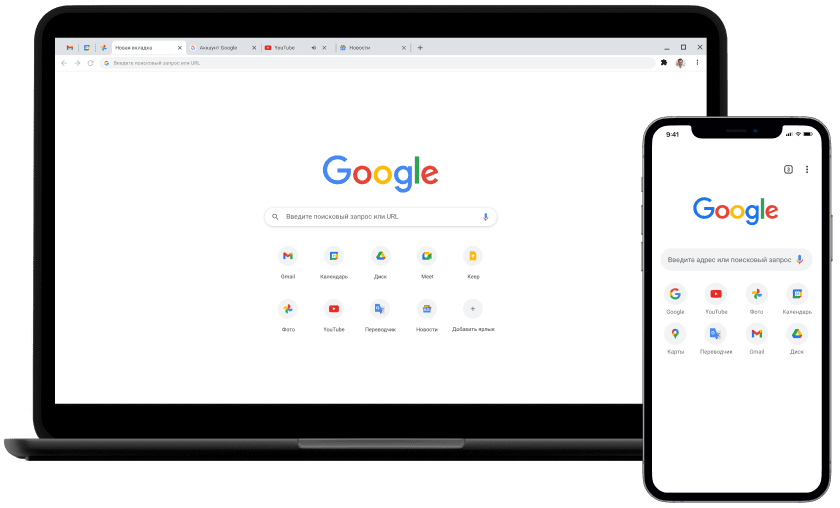
Создано Google
Инструменты Google прямо в браузере
Используя приложения Google, такие как Gmail, Google Pay и Google Ассистент, встроенные прямо в Chrome, вы сможете работать эффективнее.
Инструменты
Google
Встроенные функции безопасности
Управление настройками безопасности в интернете
В Chrome есть надежные средства для защиты вашей конфиденциальности и личных данных в интернете. Кроме того, вы можете сами задать нужные вам настройки конфиденциальности.
Безопасность
Полезные функции, встроенные прямо в Chrome
Эффективные и простые инструменты для работы в браузере
Наши полезные функции (например, проверка паролей, тёмная тема, адресная строка Google и многие другие) помогут вам работать в интернете эффективнее и безопаснее.
Подробнее
Советы по работе с браузером
Полезные советы по работе с Chrome
Синхронизируйте данные Chrome на разных устройствах, используйте сочетания клавиш, управляйте вкладками и не только. Эти советы помогут использовать браузер ещё эффективнее.
Узнать
больше
Другие версии Chrome
Ещё больше инструментов и ресурсов
Установите браузер от Google
Популярные браузеры для компьютера
|
14 543 просмотров
Сортировка
-
По рейтингу
-
По загрузкам
-
По дате
-
По имени
-
Без сортировки
Браузеры 21
В данной категории собраны популярные и востребованные браузеры на русском языке, с помощью которых можно посещать различные интернет-ресурсы, заниматься поиском и просмотром информации разного характера в сети Интернет.
-
Google Chrome
109.0.5414.74
| | | |
Самый востребованный в мире браузер от компании Google. Он быстрый, стабильный, безопасный и многофункциональный.
-
Скачать Google Chrome
-
-
| | |
Один из популярнейших браузеров среди стран СНГ, с тесной интеграцией в него полезных сервисов от компании Яндекс.
-
Скачать Яндекс Браузер
-
-
Браузер Опера
94.0.4606.65
| | | |
Популярный браузер с широким спектром функций для комфортного серфинга в сети Интернет. Поддерживает режим Turbo.
-
Скачать Браузер Опера
-
-
| | | |
Быстрый и удобный для работы в сети браузер. Имеет возможность расширять свой функционал через установку плагинов.
-
Скачать Mozilla Firefox
-
-
| |
Высокоскоростной, современный браузер для ПК и телефона, с удобной синхронизацией настроек, закладок, истории посещений.
-
Скачать UC Browser
-
-
|
Новый браузер от Мейл.ру на движке Chromium, в котором акцент сделан на безопасность и конфиденциальность пользователя.
-
Скачать Браузер Atom
-
-
| | |
Самый анонимный браузер в мире. Вы можете безопасно посещать любые заблокированные ресурсы, не засветив свой IP-адрес.
-
Скачать Tor Browser
-
-
| |
Браузер с активной поддержкой соц. сетей, имеет личную базу дизайнов оформления страниц и встроенный чат для общения.
-
Скачать Orbitum
-
-
| |
Браузер с открытым исходным кодом. Обеспечивает высокую скорость и высокий уровень безопасности работы в сети Интернет.
-
Скачать Chromium
-
-
Браузер Амиго
61.0.3163.125
Браузер от компании Mail.ru, для любителей социальных сетей, работа которого на прямую связана с сервисами Mail.ru.
-
Скачать Браузер Амиго
-
-
Социальный браузер с быстрым доступом к часто посещаемым сайтам и соц. сетям, с возможностью персонализации под себя.
-
Скачать Elements Browser
-
-
| | | |
Браузер ориентированный на защиту личных данных пользователя через блокирование мониторинга активности в Интернете.
-
Скачать Браузер Brave
-
-
| | |
Браузер с поддержкой скинов и плагинов, которые значительно расширяют функционал, со встроенным блокировщиком рекламы.
-
Скачать Maxthon
-
-
Internet Explorer
11.0.270 (KB5016618)
Обновленная версия известного всем Internet Explorer, с новыми, полезными функциями и совершенной системой защиты.
-
Скачать Internet Explorer
-
-
| | |
Отечественный браузер от Ростелеком. Фильтрует вредоносный контент, блокирует рекламу и спам, поддерживает расширения.
-
Скачать Браузер Спутник
-
-
Концепт-браузер от компании Opera, который отличается своим необычным интерфейсом, быстрый, стабильный, функциональный.
-
Скачать Opera Neon
-
-
Comodo Dragon
98.0.4758.102
Браузер для безопасного и конфиденциального посещения сайтов, даже тех, которые были заблокированы по разным причинам.
-
Скачать Comodo Dragon
-
-
| | |
Новый браузер на движке Blink с большим выбором функций и упором на навигацию, а именно, на ее удобство для юзеров.
-
Скачать Vivaldi
-
-
|
Высокоскоростной браузер, оптимизированный для работы с конкретными ОС, стабильный, имеет высокий уровень безопасности.
-
Скачать Pale Moon
-
-
Cent Browser
5.0.1002.295
Браузер для удобного и безопасного веб-серфинга с рядом функций для оптимизации памяти и с гибким управлением вкладками.
-
Скачать Cent Browser
-
-
| | |
Браузер для геймеров с блокировщиком рекламы, бесплатным VPN и возможностью ограничить нагрузку браузера на ПК.
-
Скачать Браузер Opera GX
-
Содержание
- Устанавливаем популярные браузеры на компьютер
- Opera
- Google Chrome
- Яндекс.Браузер
- Mozilla Firefox
- Internet Explorer
- Microsoft Edge
- Вопросы и ответы
Сейчас у практически каждого пользователя компьютером имеется доступ к интернету. Поиск различной информации в нем осуществляется через веб-обозреватель. Каждая такая программа работает примерно по одному и тому же принципу, однако отличается по интерфейсу и дополнительным инструментам. Сегодня речь в нашей статье пойдет о том, как инсталлировать на свой ПК браузер. Мы приведем развернутые инструкции, чтобы даже у начинающих юзеров данный процесс прошел успешно.
Устанавливаем популярные браузеры на компьютер
Установка всего приведенного ниже ПО имеет схожий принцип действий, однако свои особенности есть у каждого. Поэтому, чтобы не возникло никаких проблем, мы сразу рекомендуем перейти к разделу с необходимым вам браузером и точно следовать руководствам, которые там приведены.
Opera
Разработчики Opera предлагают пользователям выбрать один из двух способов инсталляции, каждый из которых будет полезен в определенных ситуациях. Кроме этого с помощью встроенного мастера доступна повторная установка для сброса параметров. Обо всех этих трех методах читайте подробнее в другой нашей статье по ссылке ниже.
Подробнее: Установка браузера Opera на компьютер
На нашем сайте также присутствуют материалы, позволяющие разобраться с настройкой дополнительных параметров Оперы перед началом работы в ней. Знакомьтесь с ними по следующим ссылкам.
Читайте также:
Проблемы с установкой браузера Opera: причины и их решения
Браузер Opera: настройка веб-обозревателя
Google Chrome
Пожалуй, одним из самых известных в мире браузеров является Google Chrome. Он работает на большинстве популярных операционных системах, синхронизирует данные с аккаунтов, что позволяет еще с большим комфортом пользоваться интернетом. Инсталляцияэтого обозревателя на компьютер не вызывает трудностей, все выполняется буквально в несколько действий. Развернутые инструкции на эту темы вы найдете ниже.
Подробнее: Установка Google Chrome на компьютер
Кроме этого в Хроме присутствует встроенный переводчик, официальное дополнение и множество других расширений. Гибкая регулировка параметров позволит настроить веб-обозреватель под себя.
Читайте также:
Что делать, если не устанавливается браузер Google Chrome
Установка переводчика в браузер Google Chrome
Как устанавливать расширения в браузер Google Chrome
Яндекс.Браузер
Браузером от компании Яндекс пользуется популярностью среди отечественных юзеров и считается одним из самых удобных. Его установка не является чем-то сложным, а все манипуляции можно условно разделить на три простых шага. Сначала происходит загрузка файлов из интернета, потом инсталляция с помощью специального мастера и предварительная настройка параметров. Детальное руководство по выполнению этих процессов читайте в статье от другого нашего автора.
Подробнее: Как установить Яндекс.Браузер на свой компьютер
Если у вас возникло желание поставить Яндекс.Браузер обозревателем по умолчанию, обновить его или инсталлировать дополнения, помогут вам в этом наши статьи по следующим ссылкам.
Читайте также:
Почему не устанавливается Яндекс.Браузер
Как сделать Яндекс браузером по умолчанию
Настройка Яндекс.Браузера
Расширения в Яндекс.Браузере: установка, настройка и удаление
Mozilla Firefox
Инсталляция Mozilla Firefox выполняется буквально в несколько шагов. Любой юзер без проблем осуществит этот процесс, если будет следовать приведенной ниже инструкции:
Перейти на страницу скачивания Mozilla Firefox
- Перейдите по ссылке выше или через любой удобный веб-обозреватель на главную страницу программы.
- Для начала загрузки нажмите на соответствующую кнопку зеленого цвета.
- Если загрузка не началась, нажмите на строку «Щелкните здесь», чтобы повторить отправку запроса.
- Ожидайте окончания скачивания инсталлятора, а далее запустите его.
- Во время установки не перезагружайте компьютер и не прекращайте соединение с интернетом, чтобы все файлы смогли загрузиться на ПК.
- По завершении откроется стартовая страница Mozilla Firefox и вы можете приступать к настройке.
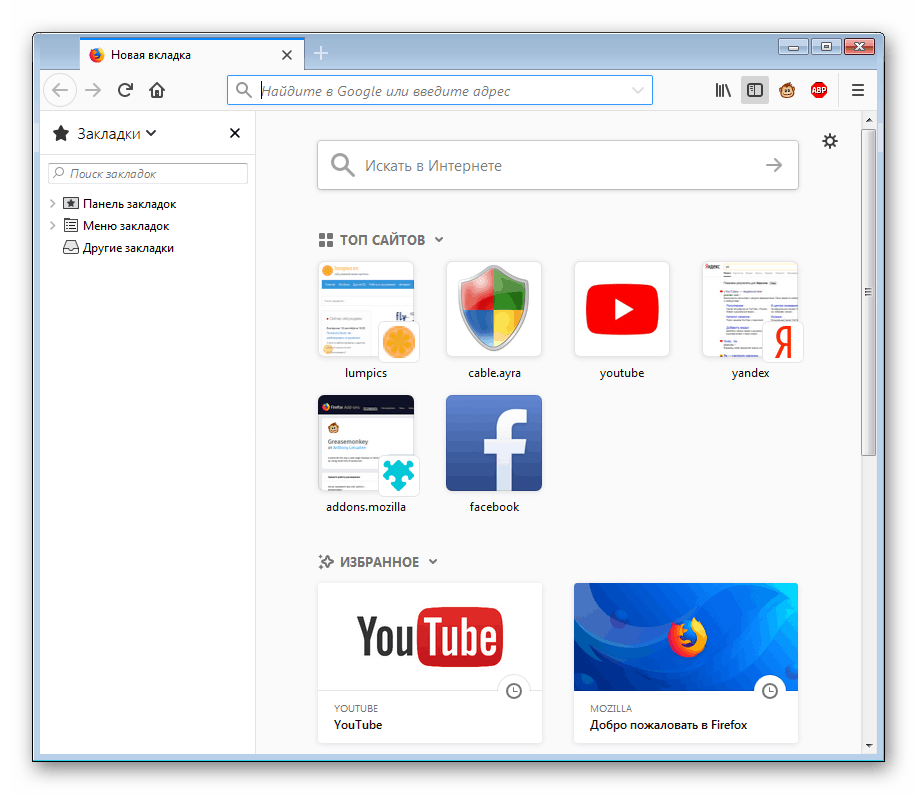
Читайте также:
Тонкая настройка браузера Mozilla Firefox для улучшения произодительности
Как сделать Mozilla Firefox браузером по умолчанию
Лучшие дополнения для браузера Mozilla Firefox
Internet Explorer
Internet Explorer является стандартным браузером для всех версий Windows за исключением десятой. Для него периодически выпускаются различные обновления, однако они не всегда устанавливаются самостоятельно, поэтому это необходимо сделать вручную. Вам достаточно выполнить следующие действия:
Перейти на страницу скачивания Internet Explorer
- Перейдите на официальную страницу поддержки Microsoft и разверните «Получить Internet Explorer».
- Укажите версию продукта, если этот параметр не определился автоматически.
- Начните загрузку веб-обозревателя, выбрав подходящую разрядность.
- Запустите скачанный инсталлятор.
- Ознакомьтесь с текстом оповещения, после чего кликните на «Установить».
- Ожидайте окончания инсталляции.
- Для корректной работы нововведений следует перезагрузить ПК. Сделать это можно прямо сейчас или позже.
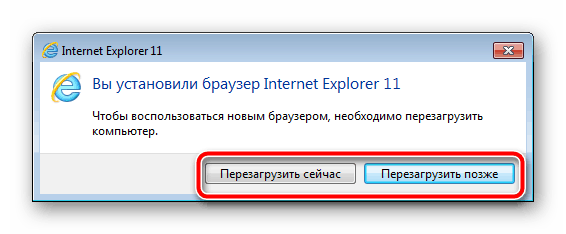
Читайте также:
Internet Explorer: проблемы инсталляции и их решение
Настройка браузера Internet Explorer
Microsoft Edge
Microsoft Edge – встроенный компонент Виндовс 10, ставится на компьютер вместе с операционной системой и сразу выбирается браузером по умолчанию. Удалить его можно только с помощью сложных манипуляций, о чем развернуто написано в следующем нашем материале.
Читайте также: Как отключить или удалить браузер Microsoft Edge
Инсталляция новых версий производится вместе с обновлениями самой ОС, однако если веб-обозреватель был удален или он отсутствует в сборке, переустановка доступна только через PowerShell. Руководство на эту тему читайте в «Способе 4» другой нашей статьи по ссылке ниже.
Подробнее: Что делать, если не запускается Microsoft Edge
Браузеров еще существует большое количество, поэтому если вы не нашли подходящего для себя руководства, просто следуйте одной из описанных выше. Практически все действия являются универсальными и подойдут к любому другому проводнику в интернет. Обращайте внимание и на инструкции, приведенные на сайтах, в мастерах установки, тогда у вас обязательно получится без проблем инсталлировать обозреватель на ПК.
Читайте также:
Обновление популярных браузеров
Включение JavaScript в популярных браузерах